Piezīme.: Mēs vēlamies sniegt jums visjaunāko palīdzības saturu jūsu valodā, cik vien ātri to varam. Šī lapa ir tulkota automatizēti, un tajā var būt gramatiskas kļūdas un neprecizitātes. Mūsu nolūks ir šo saturu padarīt jums noderīgu. Vai lapas lejasdaļā varat mums pavēstīt, vai informācija jums noderēja? Ērtai atsaucei šeit ir šis raksts angļu valodā.
Cilnes skats ļauj pārslēgt parasts vai Lapu šablonuvai Atsevišķu lappusi vai Divu lappušu izklājums skatu. Tas arī cilnē var kontrolēt rāda robežas, palīglīnijām, mērjoslas un citu izkārtojuma rīki tālummaiņa publikācijas skata lielumu un Publisher logu pārvaldīšana ir atvērta.

Skati
Grupā skati dod iespēju ātri pārslēgtos starp parasts vai publikācijas Lapu šablona skatu.

Pēc noklusējuma parasts ir atlasīts skats. Šī ir publikācijas lappusēm, un kā veikt lielāko daļu darbu, radot publikācijas skats. Lapu šablona skats rāda lapu vai lapas, kas satur elementus, kurus vēlaties atkārtoti izmantot vairākas lappuses publikācijā. Izmantojot šos bieži elementus lapu šabloni, varat piešķirt publikācijai konsekventu izskatu. Publikācijas, kas ir vairāk nekā viena lappuse, var izveidot vairākus lappušu šablonus vairāk universāls publikācijas noformējums. Vairāki lappušu šabloni nodrošina dažādus izkārtojumus, kurus var lietot jebkurai no lappuses publikācijā.
Padoms.: Var arī pārvietot un izrakstīšanās no tās lapu šablona skatu, nospiežot taustiņu Kombināciju CTRL + M.
Izkārtojums
Izkārtojums grupa ir, ja pārslēdzaties no Vienas lappuses vai Divu lappušu izklājums skatā publikācijas.

Atsevišķu lappusi no noklusējuma skats un parāda katras lappuses atsevišķi Lappušu navigācijas rūtī un darbvietu. Divu lappušu izklājums ir drukāšanas sistēma, kas ietver sākuma un beigu lapas saistītā vai mapes projektā, piemēram, grāmatu, brošūru, biļetenu vai apsveikuma kartīte. Bieži, lappusēm divu lappušu izklājumā izkārtojums savstarpēji atspoguļots. Divu lappušu izklājums parādīs divas līdzās lappuses Lappušu navigācijas rūtī un darbvietu Ja publikācijā ir trīs vai vairāk lappusēm.
Prezentācija
Rādīt grupas dod iespēju atlasiet kuras palīdzību izkārtojuma vadīklām tiek rādītas publikācijas darbvietas, piemēram, mērjosla, izkārtojuma palīglīnijas un lappušu navigācija. Katru palīdzības izkārtojuma vadīklām tiek atklāja vai ir paslēpta, atlasot un atlases noņemšana no tās izvēles rūtiņu.
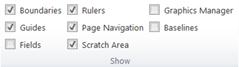
Robežas
Šo atlasi atklāj vai paslēpj robežas objektiem, piemēram, formu, attēlu un tekstlodziņu. Šīs robežas netiek parādīts, kad esat publikācijas drukāšana, bet palīdz izkārtojuma lapu parādot vietas, kas objektam ir lapā.
Ceļveži
Šī izvēles rūtiņa rāda vai paslēpj izkārtojuma palīglīnijas publikācijā. Palīglīnijas palīdz līdzināt objektus lapā. Lai iegūtu papildinformāciju, lūdzu, skatiet struktūras lapu, izmantojot izkārtojuma palīglīnijas.
Lauki
Šī opcija parādīs, kuras objekti lapā tiek ievietota lauki, piemēram, biznesa informācijas vai katalogu sapludināšanas lauku. Ja šī izvēles rūtiņa ir atzīmēta lauku objekti būs pasvītrots ar smalks pelēko pārtraukta līnija:
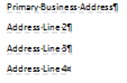
Mērjoslas
Tas kontrolē, vai jārāda horizontālās un vertikālās mērjoslas kreisās un augšējās malās, jūsu darbvietas.
Piezīme.: Ja izmantojat ar lasīšanas virzienu no labās uz kreiso valodas horizontālās mērjoslas būs darbvietas labajā malā.
Lapas navigācijas
Šo atlasi paslēpj vai rāda lappušu navigācijas rūtī pa kreisi no darbvietas.
Piezīme.: Ja izmantojat ar lasīšanas virzienu no labās uz kreiso valodas lappušu navigācijas rūtī būs pa labi no jūsu darbvietas.
Skicēšanas apgabals
Ja pārvietojat objektus prom no lapu, kurā tie atrodas fragmentu apgabals. Fragmentu apgabalu ļauj jums ir vairāki objekti, kas pieejami jums kā jūs izkārtojuma lapu. Lai skatītu visus objektus fragmentu apgabalu, atzīmējiet opciju Nulles apgabalā . Lai paslēptu objektu fragmentu apgabalu un clean skatītu informāciju par jūsu lapā, noņemiet atzīmi no Nulles apgabala opciju. Objekti, kas ir daļēji lapā parādīsies apgriezts ļaujot daļu Fragmentu apgabalā netiek rādīts.
Grafikas pārvaldnieks
Uzdevumrūts Grafikas pārvaldnieks palīdz efektīvi pārvaldīt visus attēlus, kurā ir ievietots publikācijas, piemēram, iegultie attēli vai saites uz attēliem. Lai iegūtu papildinformāciju, lūdzu, skatiet pārvaldīt attēlu, izmantojot uzdevumrūti Grafikas pārvaldnieks.
Bāzes datus
bāzlīnijas palīglīnijas var izmantot, lai precīzi līdzinātu teksta rindiņas vairākās kolonnās. Šī atlase tiks rādīt vai paslēpt publikācijas bāzlīniju palīglīnijas. Lai iegūtu papildinformāciju, lūdzu, skatiet struktūras lapu, izmantojot izkārtojuma palīglīnijas.
Tālummaiņa
Tālummaiņas grupa ietver vairākus rīkus, lai kontrolētu, cik liela lapa tiek parādīta ekrānā, lai varētu labāk būtu redzams un strādātu ar detalizētu informāciju, tās tuvinot vai labāk skatiet lapu kopumā tuvinot.
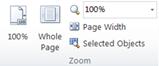
100%
Noklikšķinot uz šīs pogas, tiek atgriezta vērtība atlasītās lappuses vai divu lappušu izklājumu, lai 100 % faktiskā lieluma attēlojumu.
Visa lapa
Šīs pogas Tuvināt lapu, ļaujot Rādīt logu ietilpst visa lapa vai divu lappušu izklājums.
Tālummaiņa
Šī izvēles rūtiņa ļauj precīzi atlasītu tālummaiņas līmeni. Varat vai nu izvēlieties no nolaižamās izvēlnes opciju vai ievadiet procentus un nospiediet taustiņu ENTER.
Lappuses platums
Šīs pogas Tuvināt lapu, lai ietilpinātu tās platumu displeja logā. Tas var nozīmēt lappuses augstumu paplašina virs un zem Rādīt logu.
Atlasīto objektu
Šī opcija ir pieejama, atlasot vienu vai vairākus objektus, piemēram, tekstlodziņiem vai attēliem. Noklikšķinot uz šīs pogas, tiks tuvināt lapu, lai atlasīto objektu aizpildījuma Rādīt logu. Lai atgrieztos citiem tālummaiņas vienkārši atlasiet kādu no citas opcijas grupā Tālummaiņa .
Logā
Šīs grupas palīdz pārvaldīt vairākas Publisher windows uzreiz.
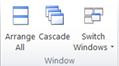
Sakārtotu visus
Noklikšķinot uz šīs pogas Mainīt izmērus un pārvietojiet pašreiz atvērtajā Publisher windows, tā, ka tie ir redzamas viena blakus otrai.
Kaskādes
Šī opcija var tikt bojāti visi atverat Publisher windows, lai mainītu izmērus un pārvietot, lai windows kaskādes no augšējās kreisās puses uz labo apakšējo.
Pārslēgt logus
Šajā pavelciet uz leju parādīs visus atvērtos Publisher logus un ļauj atlasīt un Pārlēkt uz jebkuru no tiem logiem.










